

Creo零件的默认颜色能够修改吗?
电子说
1.4w人已加入
描述
Creo零件的默认颜色能够修改吗?当然可以,本文简单介绍其中的一种方法。
众所周知,Creo默认的零件颜色如下图所示,有的小伙伴可能会喜欢NX中零件的默认的黄色。下面我们就将Creo的默认零件颜色改为黄色。
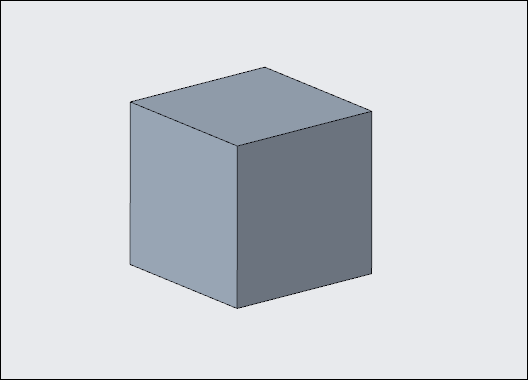
方法:
1.在视图选项卡中点击“外观”,鼠标右键选择“新建”,如下图所示。
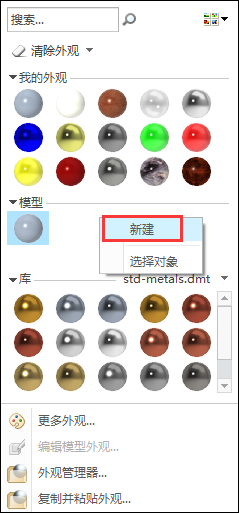
设置颜色的名称为:yellow,如下图所示。
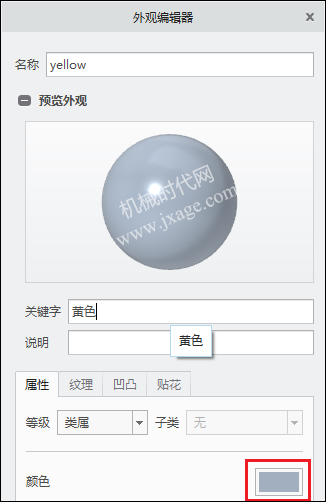
输入NX默认零件颜色的RGB值,如下图所示。我们可以通过QQ的截图功能来获取各种颜色的RGB值或者查找相关的文件。
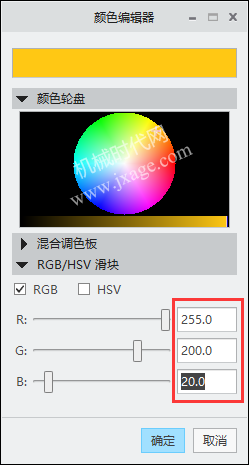
点击确定完成。
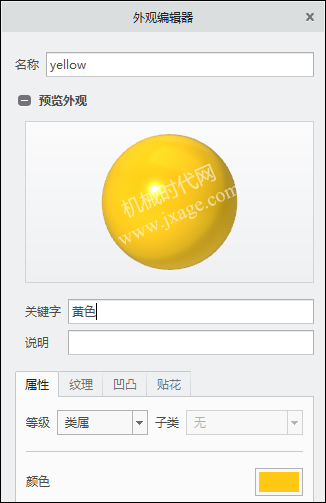
2.将零件进行上色,如下图所示,我们可以看到和NX的默认零件颜色基本一致。
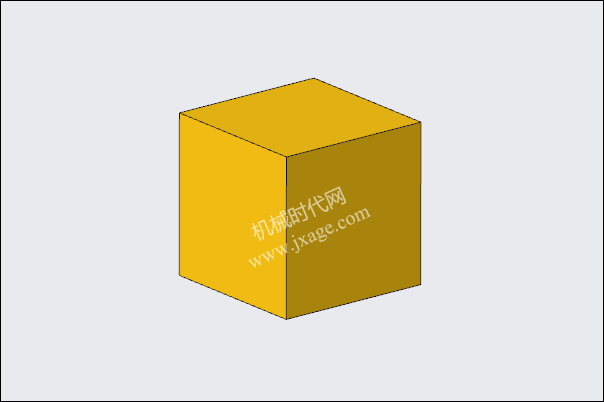
3.点击“外观管理器”,如下图所示。
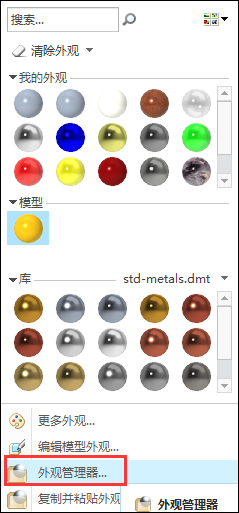
弹出如下图所示的窗口,点击“将模型外观保存到文件”按钮。
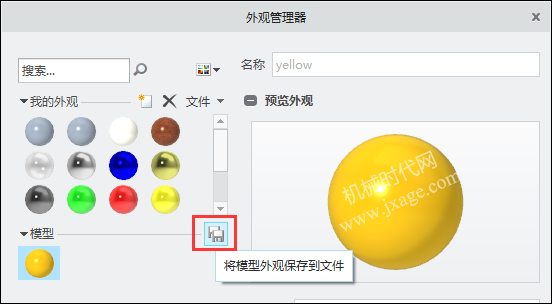
将.dmt文件保存到桌面。
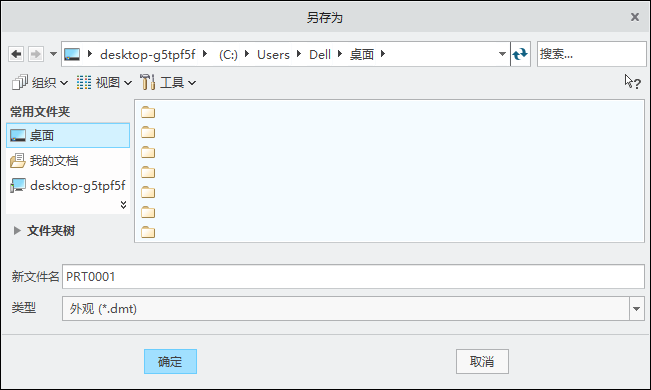
4.使用记事本打开上一步保存的.dmt文件,如下图所示。将下图红色方框中的内容进行复制。
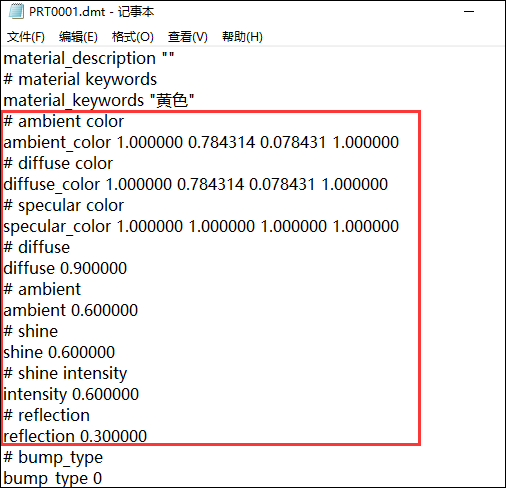
5.找到Creo零件默认配色文件default.dmt,其位置在 Common Files\\graphic-library\\appearances文件夹中。
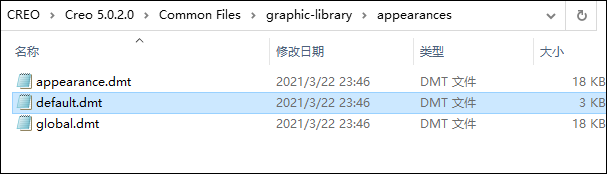
6.使用记事本打开default.dmt文件,找到下面方框所示的内容,该部分内容是设置“曲面默认颜色”。
找到其中“# ambient color”到“reflecion 0.300000”之间所有的内容,将其用步骤4复制的内容进行覆盖。
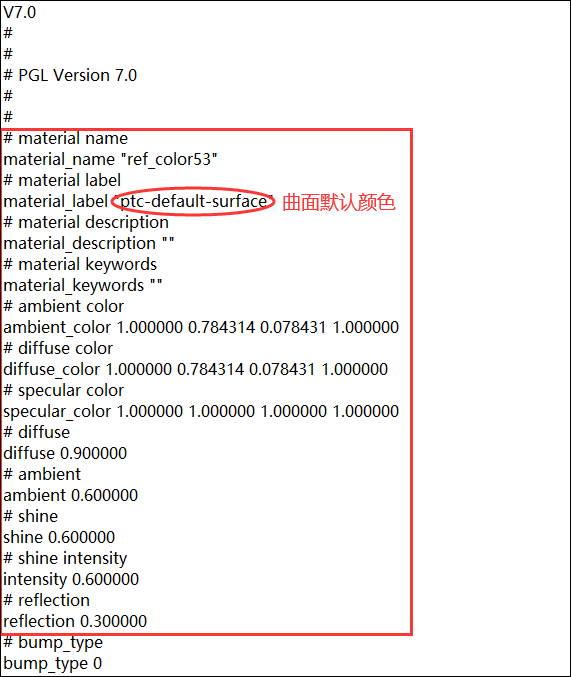
找到下面方框所示的内容,该部分内容是设置“实体默认颜色”。
找到其中“# ambient color”到“reflecion 0.300000”之间所有的内容,将其用步骤4复制的内容进行覆盖。
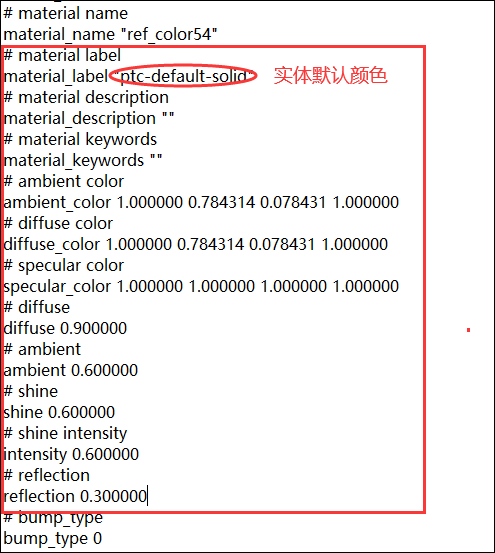
7.重新启动软件,我们新建一个实体和曲面,就可以看到如下图所示的结果。
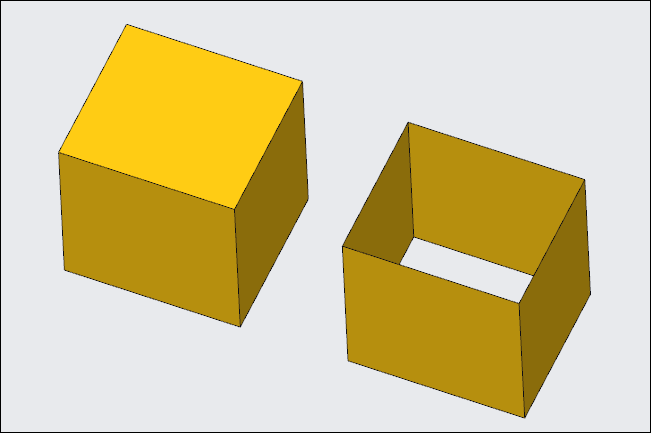
审核编辑:刘清
声明:本文内容及配图由入驻作者撰写或者入驻合作网站授权转载。文章观点仅代表作者本人,不代表电子发烧友网立场。文章及其配图仅供工程师学习之用,如有内容侵权或者其他违规问题,请联系本站处理。
举报投诉
- 相关推荐
- 热点推荐
- RGB
-
零件封装基本认识2011-02-22 1649
-
如何在COLLABORATION 3Dfindit中定义首选零件并管理零件编号2025-04-08 350
-
零件加工精度的提升策略2018-11-16 3308
-
如何在Allegro增加零件及修改连线关系2009-09-06 1425
-
典型冲压模具零件制造与装配2009-10-17 976
-
SMT零件资料自动生成2010-11-12 564
-
精密石墨零件的研磨2009-05-16 2168
-
零件与工装的形位精度理论与应用2011-01-16 1374
-
零件封装知识2011-09-27 1455
-
怎样以Digilent零件为例创建自己的Fritzing零件2019-12-12 3950
-
军用零件对照指南2021-04-26 990
-
我们该如何修改和添加SolidWorks零件库中的零件2021-11-17 7221
-
识读零件图的基本步骤2022-08-11 12408
-
镍铁合金薄壁零件车削加工研究2023-02-09 1957
-
怎样在SolidWorks零件中插入其它零件进行布尔运算?2023-07-10 2677
全部0条评论

快来发表一下你的评论吧 !

